Symulacja cięcia – Hypertherm ProNest Instrukcja Obsługi
Strona 20
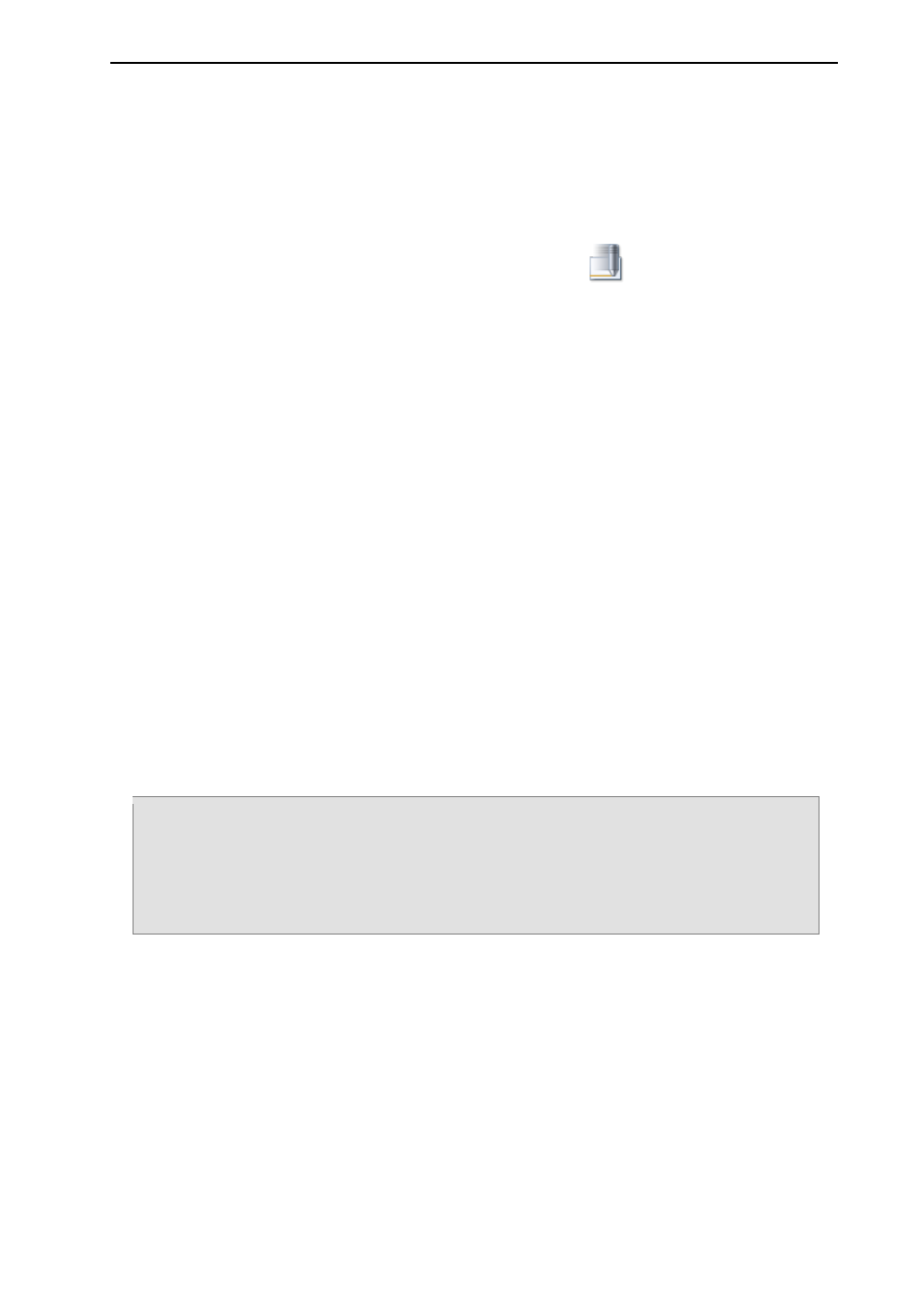
Instrukcja instalacji i
skrócony podręcznik użytkownika programu ProNest
®
18
Symulacja cięcia
Przed sprawdzeniem wyniku prac często dobrze zobaczyć, jak będzie cięta płaszczyzna.
Symulacja cięcia prezentuje animację przybliżająca użytkownikowi sposób cięcia płaszczyzny
przez maszynę. Program ProNest umożliwia łatwa kontrolę nad symulacją, podobną do
odtwarzania filmu.
Podgląd symulacji cięcia obecnej płaszczyzny:
Na karcie Początek kliknij pozycję Symulacja cięcia.
Po włączeniu symulacji cięcia części na płaszczyźnie będą narysowane w kolorze „Niewycięte”
z okna narzędzi Legenda kolorów. Zostanie również wyświetlona na wstędze karta Symulacja
cięcia.
Odtwarzanie symulacji:
Na karcie Symulacja cięcia kliknij pozycję Odtw.
Po rozpoczęciu symulacji cięcia w punkcie początkowym płaszczyzny będzie widoczny
obrazek głowicy tnącej. Głowica tnąca będzie się przesuwać po płaszczyźnie, wycinając,
trasując i dziurkując ją w takiej samej kolejności, jaką dane wyjściowe CNC nakazałyby
maszynie.
Wstrzymanie symulacji:
Na karcie Symulacja cięcia kliknij pozycję Wstrz.
Zatrzymanie symulacji:
Na karcie Symulacja cięcia kliknij pozycję Stop.
Zakończenie symulacji cięcia i powrót do normalnego rozmieszczania:
Na karcie Symulacja cięcia kliknij pozycję Zamknij symulację cięcia.
-lub-
Naciśnij klawisz Esc.
Porady:
Prędkość symulacji cięcia można zmieniać, przesuwając suwak Prędkość. Przesunięcie
suwaka w lewo zmniejsza prędkość odtwarzania symulacji. Przesunięcie suwaka w prawo
zwiększa prędkość odtwarzania symulacji.
Można przejść do przodu (lub do tyłu), klikając dowolny profil na płaszczyźnie.